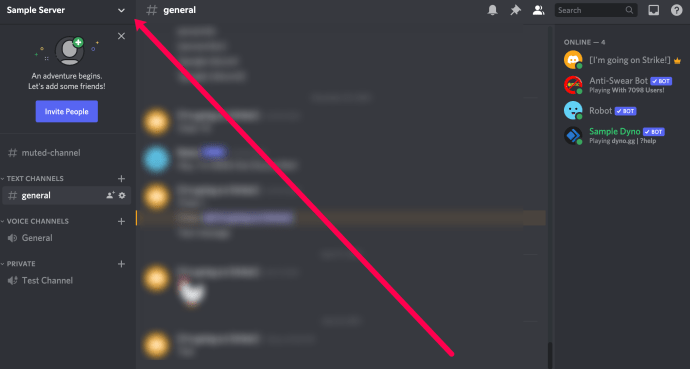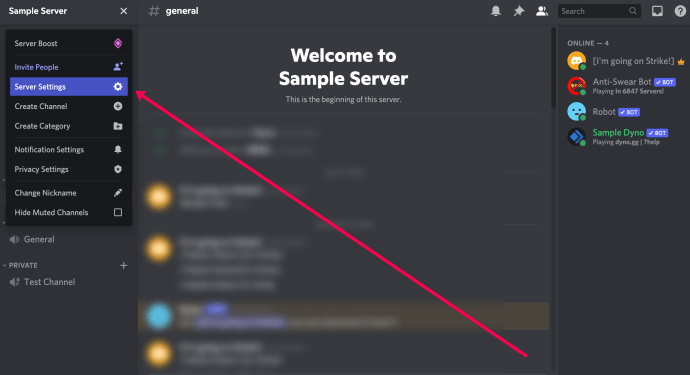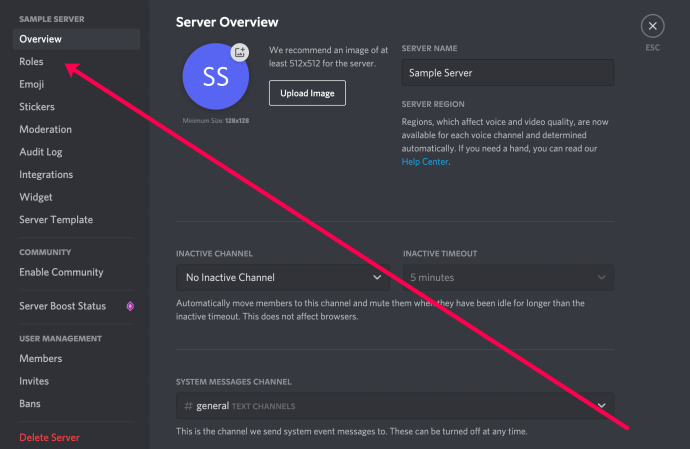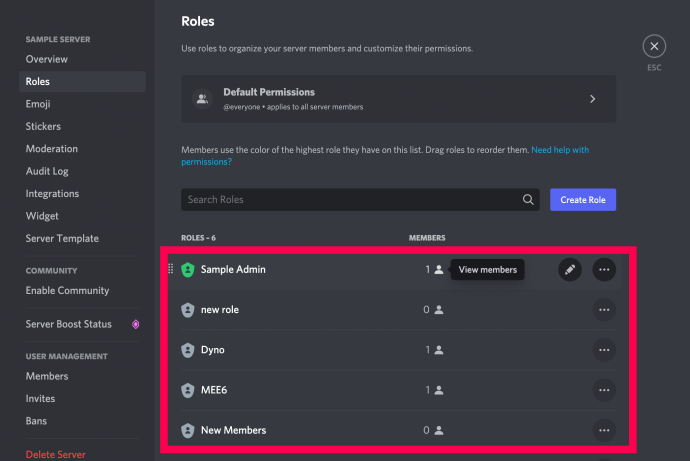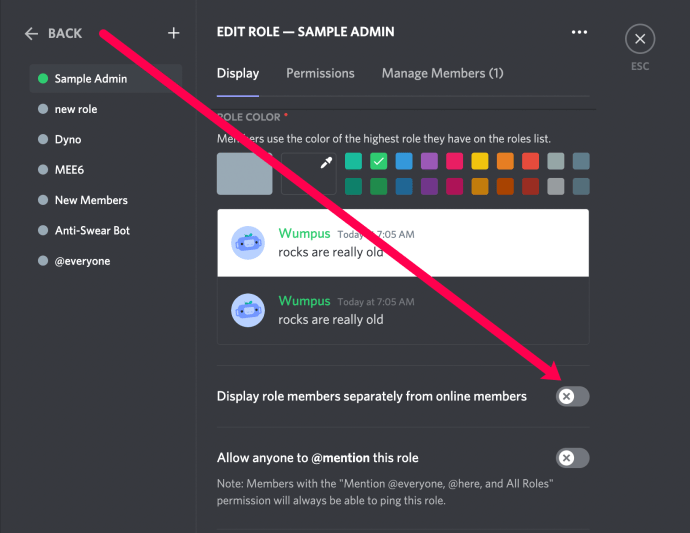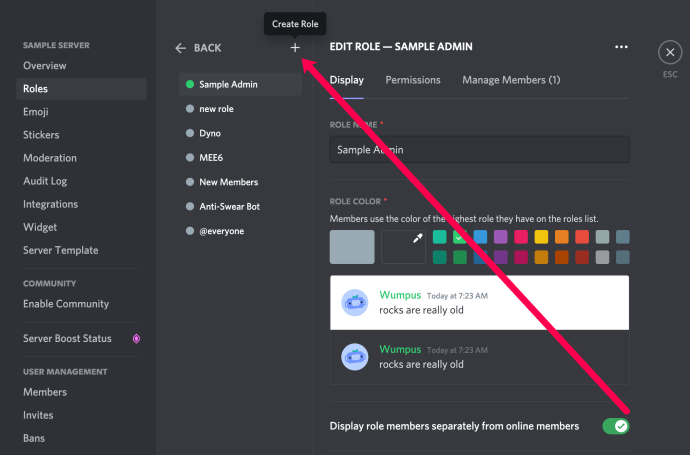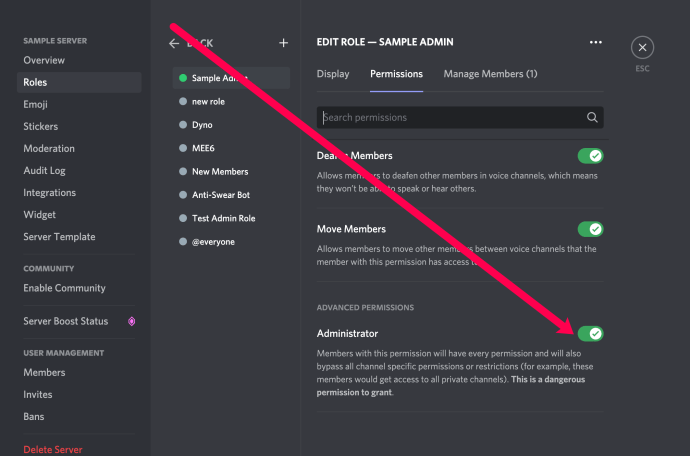Cara Menghilangkan Mahkota pada Pertentangan
Pasti baik untuk menjadi raja. Anda adalah pemilik dan pemimpin hierarki, yang bermaksud anda membuat semua peraturan yang mesti dipatuhi oleh mereka yang ingin kekal di 'kerajaan' anda. Bahkan ada mahkota yang menyertainya yang mempromosikan pengiktirafan untuk memenuhi semua tugas raja anda.

Perkara yang sama boleh dikatakan untuk pemilik pelayan Discord. Anda adalah ketua komuniti berpotensi anda dan, dengan itu mewarisi semua tanggungjawab (pendek hidup dan mati) ketika menjalankannya. Mahkota termasuk.
Saat ini, sebagaimana adanya, ikon mahkota tidak dapat diaktifkan atau dimatikan. Ini adalah alat tetap semasa menggunakan ciri asas yang ditawarkan Discord kepada penggunanya. Walau bagaimanapun, ada jalan keluar untuk mengeluarkan mahkota dari nama pengguna anda dan pada dasarnya melumpuhkannya di permukaan.
Apa Makna Mahkota?
Dalam Discord, mahkota adalah ikon yang dipaparkan di sebelah nama pengguna Pentadbir di pelayan. Yang perlu anda lakukan untuk melihat ikon ini ialah menavigasi ke pelayan anda dan melihat senarai ahli di sebelah kanan. Di sini, anda akan melihat semua ahli di pelayan anda dan lencana mahkota anda.

Mahkota ini melambangkan siapa yang mengendalikan pelayan dan menunjukkan kepada orang lain yang bertanggungjawab dan siapa yang dapat mereka hubungi untuk sebarang masalah. Bagi sesetengah orang, ia hadir dengan rasa bangga atau bertanggungjawab, sementara yang lain mungkin ingin memantau pelayan mereka tanpa dikesan atau tidak terganggu.
Apabila pelayan Discord baru dibuat, pemimpin secara automatik akan memaparkan mahkota emas di sebelah nama pengguna di kawasan senarai ahli.
Cara Mengeluarkan Ikon Mahkota
Sekiranya anda benar-benar ingin melepaskan mahkota manis dan manis itu yang memberitahu anggota anda bahawa mereka harus / tunduk sebelum mereka dapat menghubungi anda dalam sembang teks, inilah yang perlu anda lakukan.
Anda juga boleh membuat peranan untuk pentadbir anda yang lain, termasuk anda sendiri, jika anda lebih suka berkongsi tanggungjawab dengan anggota komuniti anda yang lain. Terlepas dari pilihan yang anda buat, ia harus menjadi peranan dengan hak istimewa pentadbir, dan ini adalah cara anda melakukannya:
- Buka Discord Server anda dan ketuk ikon anak panah di kiri atas.
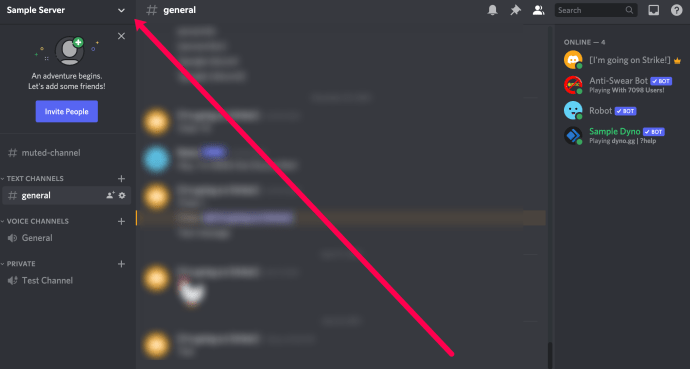
- Klik pada Tetapan Pelayan dalam menu lungsur.
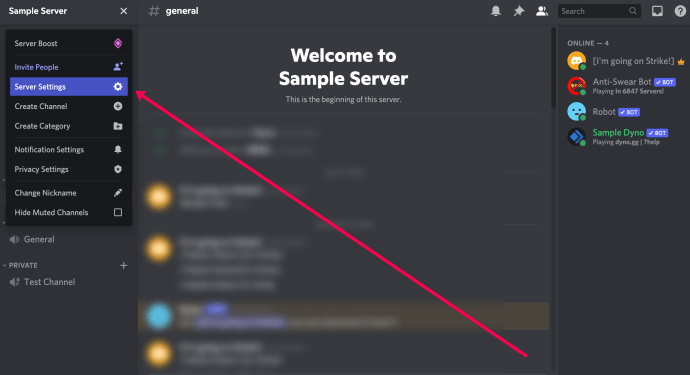
- Klik pada Peranan.
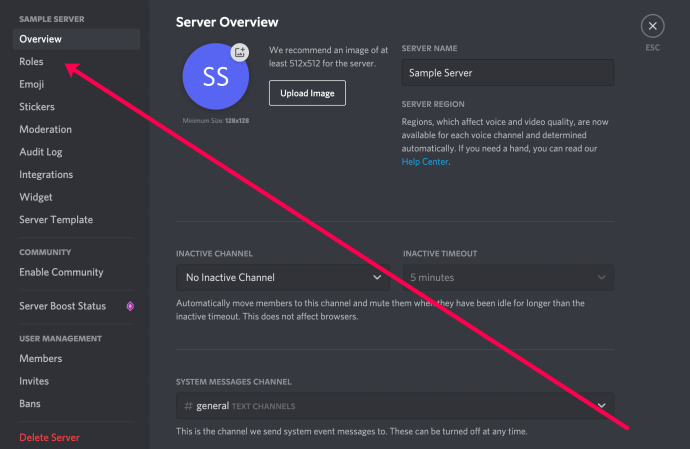
- Klik pada peranan.
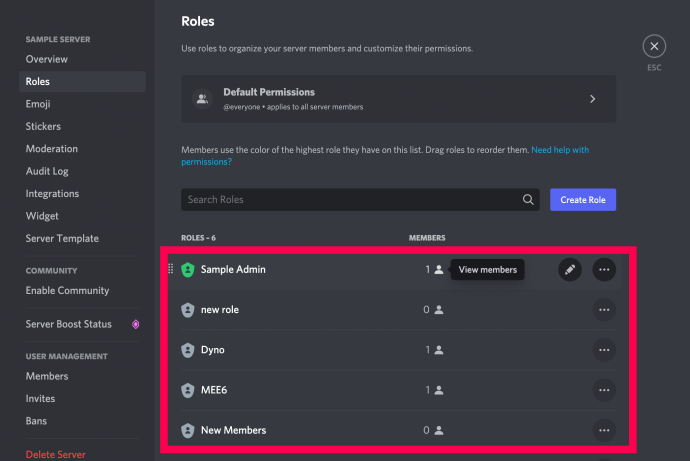
- Togol suis di sebelah Paparkan ahli peranan secara berasingan daripada ahli dalam talian pada. Kemudian, klik Simpan Perubahan di bawah.
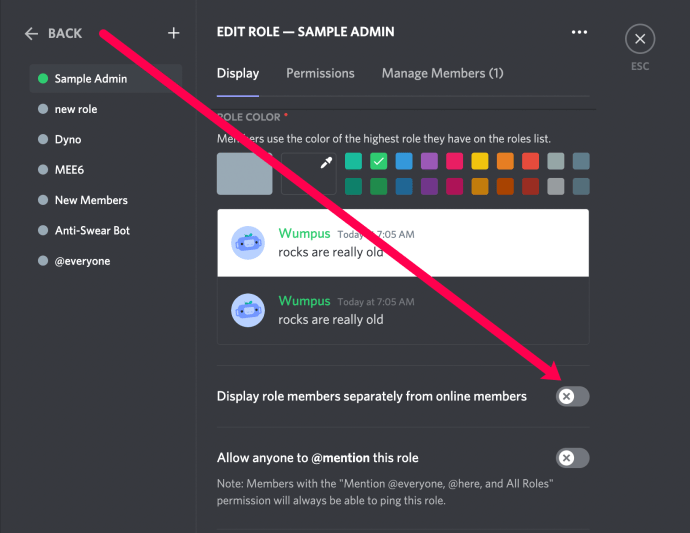
- Refresh Discord menggunakan pintasan papan kekunci Ctrl + R (atau CMD + R). Ikon Crown tidak akan muncul lagi di sebelah nama anda dalam senarai Ahli.
Catatan: Sekiranya mahkota masih ada, pergi ke setiap peranan dan matikan suis.
Anda juga boleh membuat peranan yang sama sekali baru dengan hak istimewa pentadbir yang hanyalah peranan palsu. Ini bermaksud bahawa anda tidak menggunakan peranan lain selain dari topik artikel.
- Lancarkan Discord dari aplikasi penyemak imbas atau desktop dan log masuk dengan bukti kelayakan anda.
- Dengan tetingkap Discord terbuka, lihat senarai pelayan di sebelah kiri. Pilih pelayan yang anda miliki dan klik padanya untuk menariknya.
- Seterusnya, pergi ke Tetapan Pelayan .
- Anda boleh melakukannya dengan mengklik nama pelayan, yang terletak di kiri atas konsol tengah. Ia akan menjadi drop-down. Klik untuk membukanya dan kemudian klik Tetapan Pelayan dari senarai.
- Dari menu di sebelah kanan cari dan klik pada "Peranan." Tingkap akan tersedia di sebelah kanan.
- Di tetingkap baru, anda akan melihat senarai peranan anda. Di sebelah kanan tajuk "PERANAN", anda akan menemui ikon '+'. Klik ikon ini untuk membuat peranan baru.
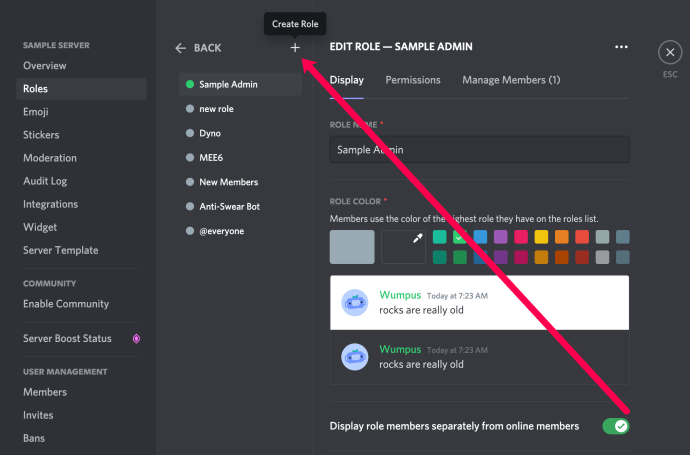
- Peranan anda memerlukan nama, jadi anda harus memberikannya. Warnanya kurang penting jika hanya akaun palsu tetapi jika anda ingin mewarnai peranan anda, teruskan dan pilih salah satu daripada yang ada.
- Di bawah bahagian "ROLE SETTINGS", alihkan ke "Paparkan anggota peranan secara terpisah dari ahli dalam talian" ke hidup.
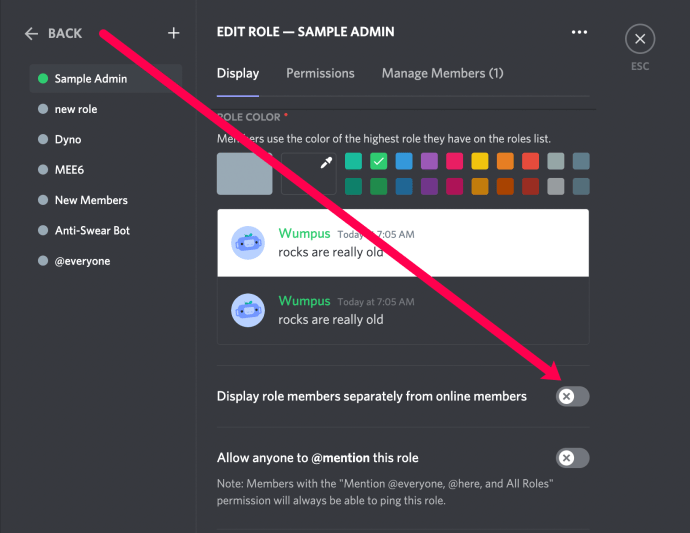
- Kemudian, di bawah bahagian "UMUM UMUM", alihkan suis "Pentadbir" ke hidup.
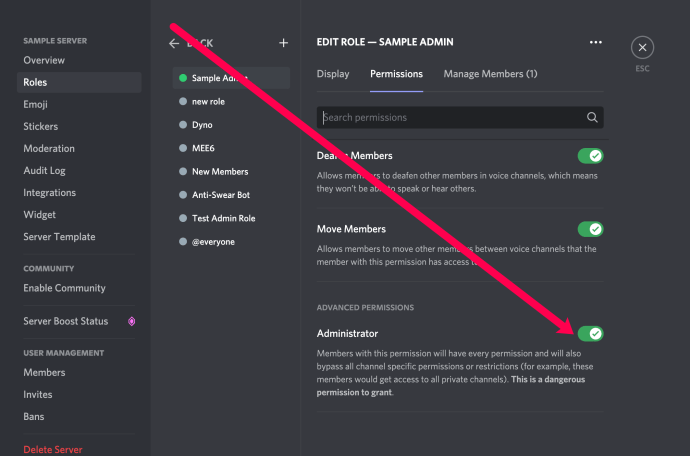
- Semasa menukar suis, pop-up akan muncul dari bawah yang memberitahu anda "Hati-hati - anda mempunyai perubahan yang belum disimpan!" Klik pada Simpan Perubahan setelah anda selesai.
- Tutup Discord dan buka semula.
Sekiranya mahkota masih dapat dilihat, tambahkan peranan kepada diri sendiri dengan:
- Menuju kembali ke Tetapan Pelayan pelayan Discord anda.
- Dari menu di sebelah kiri, klik pada Ahli.
- Anda boleh menemuinya di bahagian "PENGURUSAN PENGGUNA".
- Di tetingkap terbuka, cari nama anda dan klik ikon ‘+’ di sebelah kanannya.
- Dari pilihan, cari peranan pentadbir yang baru dibuat dan klik padanya.
- Sekiranya anda mempunyai banyak peranan untuk dipilih, anda boleh memasukkan nama peranan di medan teks yang disediakan agar lebih cepat.
Peranan itu sekarang diberikan kepada anda, dan mahkota anda harus hilang.

Ketahui bahawa pada bila-bila masa anda memberi anggota lain peranan tertentu ini bahawa mereka juga akan mempunyai kuasa dan kebenaran pentadbiran. Mereka akan dapat memotong izin saluran serta membuat semua peranan baru jika mereka memilih. Satu-satunya perkara yang tidak dapat mereka lakukan ialah memadamkan pelayan atau menundukkan anda. Jadi tidak ada rampasan kuasa yang perlu dikhawatirkan, tetapi ia masih memberikan banyak kekuatan kepada seseorang yang mungkin tidak dapat melaksanakan tanggungjawab. Jangan sekali-kali memberikannya kepada sesiapa sahaja yang anda tidak boleh percayai sepenuhnya.